Jak povolit režim ladění USB v systému Android

Ladění USB umožňuje zařízením Android komunikovat s počítači se sadou Android SDK a provádět pokročilé úkoly.

Android má mnoho skrytých funkcí v nabídce Možnosti vývojáře pro vývojáře vytvářející aplikace pro Android. Jednou z funkcí nejznámějších vývojářům je ladění USB. Možná jste tento termín slyšeli, ale neznáte jeho funkce ani to, jak tento režim aktivovat. Proto vám tento článek vysvětlí režim ladění USB a jak jej aktivovat.
Co je režim ladění USB?
Při vývoji aplikací musíte do počítače nainstalovat sadu Android Software Developer Kit (SDK) . Tato sada SDK poskytuje potřebné nástroje pro vytváření aplikací z konkrétní platformy.
Obvykle jej nainstalujete spolu s Android Studio, vývojovým prostředím pro aplikace pro Android. Poskytuje sadu nástrojů pro vývojáře, jako je ladění pro řešení problémů a editor obrázků .
Knihovna je také důležitou součástí SDK. Umožňuje vývojářům implementovat běžné funkce bez jejich překódování. Android má například vestavěnou funkci tisku, takže při psaní aplikace nemusíte hledat novou metodu tisku, stačí použít stávající metodu v Knihovně.
Na zařízení toho můžete udělat hodně, ale vývojáři stále potřebují více možností. Je nepříjemné přenášet soubory mezi zařízeními, spouštět příkazy a provádět další úkoly ručně. Proto aktivace režimu ladění USB umožňuje zařízení Android komunikovat s počítačem a rychle provádět tyto úkoly.
Jak povolit režim ladění USB v systému Android.
Na moderních zařízeních Android najdete Ladění USB v nabídce Možnosti vývojáře, která je ve výchozím nastavení skrytá. Chcete-li najít tuto možnost, přejděte do Nastavení a přejděte dolů na O telefonu . Přejděte dále dolů a vyhledejte číslo sestavení , několikrát na něj klepněte a zobrazí se zpráva, že jste nyní vývojář.
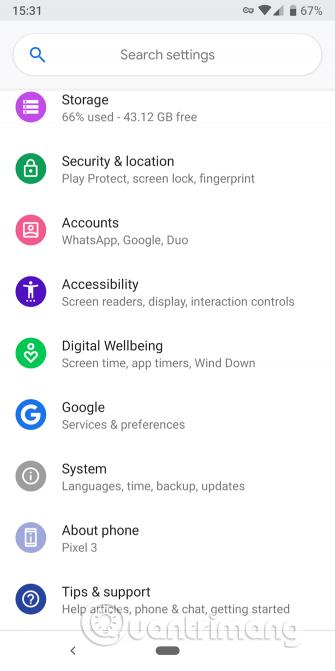
Nyní se vraťte do Nastavení a přejděte do sekce O telefonu . V systému Android Pie a vyšším je třeba otevřít sekci Systém a rozbalit sekci Pokročilé , kde najdete Možnosti vývojáře . Na starších verzích Androidu uvidíte Možnosti vývojáře vedle O telefonu .
V Možnostech vývojáře najděte Ladění USB v části Ladění . Klepnutím na něj aktivujete a potvrdíte varování Androidu.
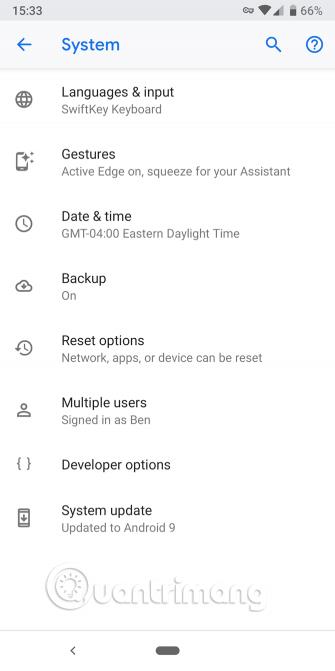
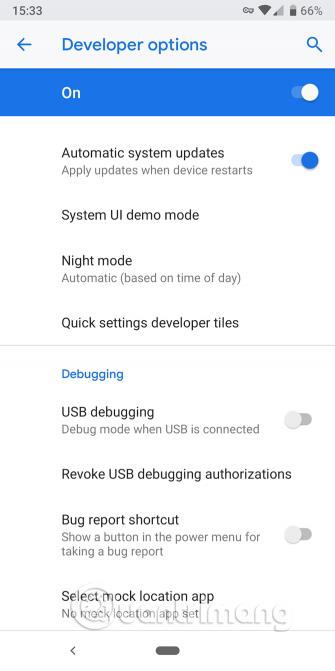
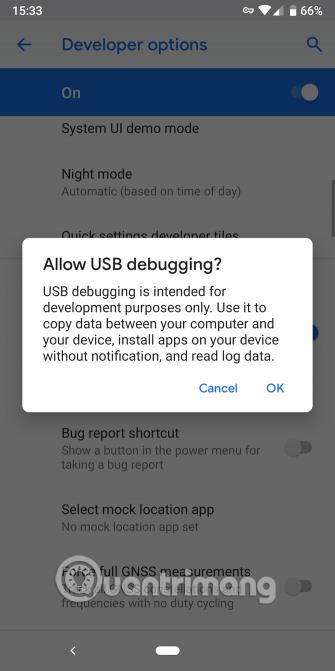
Nyní, když byl povolen režim ladění USB, k jeho použití stačí připojit telefon k počítači pomocí kabelu USB. Když jej připojíte k počítači, na obrazovce telefonu se zobrazí upozornění s žádostí o oprávnění pro konkrétní počítač. Tato bezpečnostní funkce ochrání zařízení před útoky.
Pokud omylem přijmete oznámení, aniž byste si pečlivě přečetli obsah, vyberte možnost Zrušit oprávnění k ladění USB a resetujte všechny důvěryhodné počítače.
Co můžete dělat s režimem ladění USB?
Pokud tento režim nepoužíváte, nemůžete do telefonu odesílat pokročilé příkazy pomocí kabelu USB. Vývojáři tedy musí povolit režim ladění USB, aby aplikaci poslali do zařízení, poté ji otestovali a mohli s ní pracovat.
Když vytvoříte novou aplikaci v Android Studiu a chcete ji otestovat, stačí ji nahrát do připojeného zařízení pomocí několika jednoduchých kliknutí myší. Jakmile je vytvořen, okamžitě se spustí a otevře na zařízení, tento způsob je mnohem rychlejší, než kdybyste museli ručně načítat soubor APK.
Běžní uživatelé často povolují tento režim pro rootování svých telefonů a instalaci vlastních ROM. Kromě toho můžete tento režim použít také k použití příkazu Android Debug Bridge (ADB).
Je režim ladění USB bezpečný?
Teoreticky by zapojení telefonu do veřejných nabíjecích portů mohlo způsobit problémy. Pokud má někdo přístup k tomuto portu, ukradne informace v telefonu, nakazí jej malwarem atd. Proto je třeba při připojení k počítači potvrdit upozornění Androidu.
Pokud je navíc tento režim povolen, vaše zařízení je zranitelnější vůči útokům, pokud ztratíte telefon. Někdo může připojit vaše zařízení ke svému počítači a provádět příkazy prostřednictvím ADB, aniž by znal PIN. Proto byste měli nastavit Správce zařízení Android, abyste mohli vzdáleně vyhledávat a mazat data. Režim ladění USB byste měli zapínat pouze v případě potřeby, neponechávejte jej příliš často.
Přeji vám úspěch!
Prostřednictvím funkcí převodu řeči na text v reálném čase zabudovaných do mnoha dnešních vstupních aplikací máte rychlou, jednoduchou a zároveň extrémně přesnou metodu zadávání.
K Tor se mohou připojit jak počítače, tak smartphony. Nejlepší způsob, jak získat přístup k Tor ze svého smartphonu, je přes Orbot, oficiální aplikaci projektu.
oogle také zanechává historii vyhledávání, kterou někdy nechcete, aby ji někdo, kdo si půjčil váš telefon, viděl v této vyhledávací aplikaci Google. Jak smazat historii vyhledávání v Google, můžete postupovat podle kroků níže v tomto článku.
Níže jsou uvedeny nejlepší falešné GPS aplikace pro Android. Vše je zdarma a nevyžaduje rootování telefonu nebo tabletu.
V letošním roce Android Q slibuje přinést řadu nových funkcí a změn do operačního systému Android. V následujícím článku se podíváme na očekávané datum vydání Androidu Q a vhodných zařízení!
Bezpečnost a soukromí se stále více stávají hlavními obavami uživatelů chytrých telefonů obecně.
Díky režimu „Nerušit“ v systému Chrome OS můžete okamžitě ztlumit otravná oznámení a získat tak soustředěnější pracovní prostor.
Víte, jak zapnout herní režim pro optimalizaci herního výkonu na vašem telefonu? Pokud ne, pojďme to nyní prozkoumat.
Pokud chcete, můžete pomocí aplikace Designer Tools nastavit také průhledné tapety pro celý systém telefonu Android, včetně rozhraní aplikace a rozhraní nastavení systému.
Na trh přichází stále více modelů telefonů 5G, od designů, typů až po segmenty. Prostřednictvím tohoto článku se okamžitě podíváme na modely telefonů 5G, které budou uvedeny letos v listopadu.









